Dispozitivele Google Home și Nest sunt gadget-uri convenabile pe care le aveți în casă, dar pe lângă smart-urile lor, produc și difuzoare destul de bune. Într-adevăr, calitatea audio a acestor dispozitive a continuat să se îmbunătățească de la Google Home original până la Google Home Max, care completează încăperile, și chiar la Google Nest Mini (a doua generație). Cu toate acestea, oricât de bune ar putea suna melodiile provenind de la un difuzor, imaginați-vă cât de grozav vor suna atunci când creați o pereche stereo. Google a făcut acest lucru destul de ușor de realizat din aplicația Google Home. Vă vom arăta cum!
Produse utilizate în acest ghid
- Mini puternic: Google Nest Mini (50 USD la Best Buy)
- Încă legănat: Google Home (80 USD la Best Buy)
- Sunet maxim: Google Home Max (300 USD la Best Buy)
Cum se creează o pereche stereo de boxe Google / Nest
Notă: Începând cu data publicării, Google permite crearea de perechi de difuzoare stereo numai cu următoarele dispozitive: Google Home, Google Home Mini (prima generație), Google Home Max, Google Nest Mini (a doua generație). De asemenea, puteți asocia doar două difuzoare de același tip și generație (de exemplu, două Google Homes, nu un Google Home și un Google Home Mini). Cu toate acestea, puteți crea grupuri de boxe cu mai multe camere cu difuzoare Google / Nest diferite.
- Așezați difuzoarele unde le vrei în cameră.
- Dacă nu ați făcut-o deja, configurați fiecare difuzor în Aplicația Google Home.
- Asigurați-vă că dispozitivul pe care îl utilizați pentru a configura perechea de difuzoare este conectat la aceeași rețea WiFi ca difuzoare.
- Deschideți aplicația Google Home și apăsați pe unul dintre difuzoare pe care doriți să le împerecheați.
- Atingeți pictograma Setări în colțul din dreapta sus.
-
Atingeți Pereche difuzoare apoi următorul.
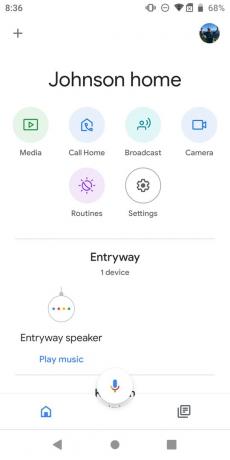
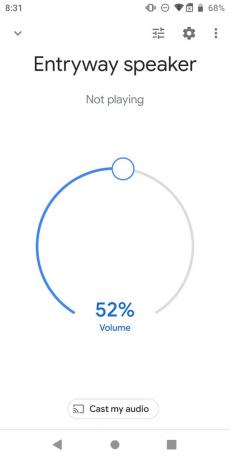
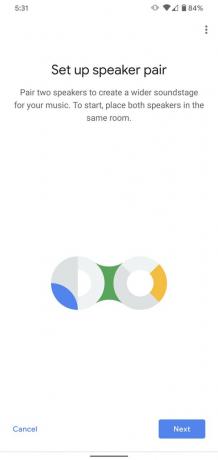 Sursă: Jeramy Johnson / Android Central și Chris Wedel / Android Central
Sursă: Jeramy Johnson / Android Central și Chris Wedel / Android Central -
Alegeți ce două dispozitive doriți să faceți o pereche de difuzoare, apoi atingeți Următor →.

 Sursa: Chris Wedel / Android Central
Sursa: Chris Wedel / Android Central - Vi se va solicita să indicați ce cameră se află perechea dvs. de difuzoare. Selectați sau creați o cameră, apoi atingeți Următorul.
-
Acordați perechii dvs. de difuzoare un nume unic, ca „pereche de cameră de joacă”. Atingeți Următorul.

 Sursa: Chris Wedel / Android Central
Sursa: Chris Wedel / Android Central -
Difuzoarele dvs. vor fi împerecheate și veți fi gata de rock!
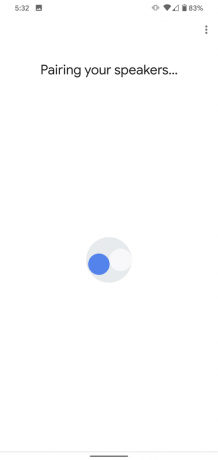
 Sursa: Chris Wedel / Android Central
Sursa: Chris Wedel / Android Central
Apoi, veți vedea perechea de difuzoare listată ca un dispozitiv nou, unic, în aplicația Google Home. Acum îi puteți cere Asistentului Google să redea sunet prin numele pe care l-ați dat noii perechi de difuzoare. Amintiți-vă că orice comandă pe care o dați cu privire la redare / pauză, săritură, volum etc. va afecta perechea, nu doar un difuzor individual (deși din anumite motive, Asistentul Google vă va răspunde numai din difuzorul din stânga).
Opțiunile noastre de top pentru echipamente
Dacă sunteți ca mulți oameni, este posibil să nu aveți două difuzoare inteligente Google Home / Nest, deci este esențial să ridicați o secundă pentru a vă crea perechea stereo! Acestea sunt cele mai recente versiuni ale fiecărui difuzor inteligent care acceptă această funcționalitate.
Jeramy Johnson
Jeramy este mândru să ajute Păstrați-l pe Austin Weird și iubește drumețiile în zona de deal din centrul Texasului, cu un taco de mic dejun în fiecare mână. Când nu scrie despre gadget-uri și articole portabile inteligente pentru casă, își apără relația cu asistenții săi de voce inteligenți ai familiei sale. Îl poți urmări pe Twitter la @jeramyutgw.
